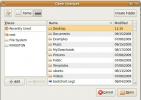Sådan føjes podcasts til en mobilenhed med Linux
En fan af podcasts? Har du en mobilenhed, men også gerne lytte til podcasts på din Linux-desktop eller bærbare computer? Følg denne vejledning, mens vi gennemgår, hvordan du tilføjer podcasts til din mobile enhed med Linux.
Bemærk: Gpodder fungerer bedst med Android-enheder. Apple-enheder kan arbejde, men anbefales ikke.
Installation af Gpodder
Der er mange forskellige måder at forbruge podcasts på Linux-platformen. Gpodder har dog en brugervenlig brugergrænseflade, hvilket er godt for begyndere. Selvom vi overvejer, hvordan vi konfigurerer synkronisering, skal vi demonstrere, hvordan vi installerer Gpodder.
Ubuntu
På Ubuntu Linux er Gpodder-klienten ubesværet at installere, som den er i “Universe” -softwarelageret. For at installere det skal du åbne et terminalvindue og bruge apt kommando nedenfor.
sudo apt installere gpodder
Debian
På Debian er det muligt at installere Gpodder fra “Main” -softwarelageret. For at installere den skal du starte en terminal og bruge Apt-get kommando nedenfor.
sudo apt-get install gpodder
Arch Linux
For Arch Linux-brugere befinder Gpodder sig i “Community” -softwarelageret. Hvis du vil installere det, skal du bruge Pacman kommando nedenfor.
sudo pacman -S gpodder
Fedora
Hver version af Fedora Linux har Gpodder tilgængelig. Hvis du vil konfigurere appen på dit system, skal du bruge DNF kommando nedenfor.
sudo dnf installere gpodder
OpenSUSE
På OpenSUSE Linux er Gpodder tilgængelig for brugere via ”Packman all” -softwarelageret. For at installere skal du starte med at starte en terminal og tilføje repoen.
15.1
zypper addrepo http://packman.inode.at/suse/openSUSE_Leap_15.1/ Packman
15.0
zypper addrepo http://packman.inode.at/suse/openSUSE_Leap_15.0/ Packman
Tumbleweed
zypper addrepo http://packman.inode.at/suse/openSUSE_Tumbleweed/ Packman
Endelig skal du installere Gpodder-appen med zypper.
sudo zypper installere gpodder
Flatpak
Gpodder er i Flathub Flatpak-butikken. For at installere softwaren på din Linux-pc skal du sikre dig, at du har Flatpak-runtime konfigureret på din pc. For mere information, tjek denne vejledning.
Åbn et terminalvindue med Flatpak-runtime og kørsel og brug kommandoerne nedenfor.
flatpak fjern-tilføjelse - hvis-ikke-findes flathub https://flathub.org/repo/flathub.flatpakrepo flatpak installer flathub org.gpodder.gpodder
Download af podcasts

Inden du er i stand til at synkronisere podcasts fra Gpodder-appen til din foretrukne mobile enhed, skal du have podcast-episoder downloadet på din computer. For at gøre det, skal du have podcast-shows konfigureret i Gpodder.
Opsætning af podcast-shows i Gpodder er enkel takket være den letforståelige brugergrænseflade. Klik på menuen "Abonnementer", og tilføj dit foretrukne show. Eller, hvis du har problemer med at finde ud af, hvordan du abonnerer på podcasts i Gpodder, skal du følge denne vejledning her.
Når du har abonneret på dine foretrukne podcasts i Gpodder-appen, er det tid til at downloade nogle podcasts. Klik på “Podcast” -panelet, og vælg et show. Hent derefter en episode til din computer. Sørg for at gentage denne proces, indtil alle de podcast-shows, du vil lytte til, er blevet downloadet via Gpodder-appen.
Tilføjelse af podcasts til mobil via Linux filhåndtering
Det er sikkert, at den bedste måde at tilføje podcasts til en mobilenhed på Linux er med filhåndteringen, da næsten enhver Linux-filhåndtering har support til montering af mobile enheder som Android-telefoner, tablets, og endda iPhones.
Følg trin-for-trin-instruktionerne nedenfor for at føje dine foretrukne podcasts til mobil via Linux-filhåndteringen.
Trin 1: Åbn Linux filhåndtereren.
Trin 2: Sæt din mobilenhed i USB-porten på din computer.
Trin 3: Gå ind på din enhed og sæt den i MTP-tilstand, så filerne på den kan være tilgængelige for Linux filhåndtereren.
Trin 4: Gå til den downloadede podcast-fil i Gpodder, og højreklik på den med musen for at åbne højreklik-menuen. I højreklikmenuen skal du finde "Send til" og vælge den. Klik derefter på "Lokal mappe."
Trin 5: Brug filbrowseren til at gemme podcast-filen i dit hjemmekatalog. Gør dette for hver episode, du vil sende til den mobile enhed.

Trin 6: Klik på “Hjem” i Linux-filhåndteringen for at gå til hjemmekataloget. Træk derefter podcast MP3-filer (r) og sæt dem på din mobile enhed.

Tilføjelse af podcasts via Gpodder-appen
Selvom Gpodders enhedssupport ikke er stor med nye smartphones, eksisterer den stadig og kan bruges, hvis du ikke kan lide at tilføje podcasts via Linux-filhåndteringen. For at bruge synkroniseringsfunktionen skal du gøre følgende.
Trin 1: Klik på “Gpodder” -menuen. Find derfra “Præferencer” og klik på det.
Trin 2: Inde i "Præferencer" skal du finde "Enheder" og klikke på det for at få adgang til enhedsindstillingerne.

Trin 3: Brug enhedsmenuen til at konfigurere din mobile enhed med Gpodder. Luk derefter vinduet “Præferencer”.
Trin 4: Find menuen "Ekstra", og klik på den. Klik derefter på knappen "Synkronisering" for at sende alle downloadede podcasts fra Gpodder til din mobile enhed.
Søge
Seneste Indlæg
Installer og brug Tcpdump på Ubuntu Linux
Tcpdump er en kommandolinjepakkesniffer. Packet sniffer er en compu...
Geninstaller dine aktuelt installerede pakker efter en frisk Ubuntu-installation
Det kan være nødvendigt, at du geninstallerer en frisk kopi af Ubun...
Sådan aktiveres pauseskærm i Ubuntu 11.10
Ubuntu 11.10 leveres ikke med en standardskærmskærm, og endda Gnome...